Windows 7 geavanceerde schijfdefragmentatie
Het defragmentatieproces doorzoekt uw schijfpartities en zorgt ervoor dat de opgeslagen bestanden zich in één aaneengesloten stuk bevinden, wat resulteert in betere systeemprestaties. Als u uw bestandssysteem wilt onderhouden, dan is de gemakkelijkste en misschien wel de belangrijkste manier dat u uw schijven routinematig moet defragmenteren.
Windows 7 heeft veel extra functies in vergelijking met Windows Vista en XP, en een daarvan is de geavanceerde schijfdefragmentatiefunctie. Net als Windows Vista kunt u met Windows 7 ook eenvoudig veelgebruikte schijfdefragmentatietaken uitvoeren vanaf de opdrachtregel. In dit bericht zullen we bekijken hoe geavanceerde schijfdefragmentatie in Windows 7 kan worden uitgevoerd.
Start nu eerst de opdrachtprompt door op te klikken Begin en typ vervolgens cmd en druk op Enter. De opdrachtprompt wordt geladen, nu kunt u de uitvoeren Defragmenteren commando om de nodige bewerkingen uit te voeren. Maar u moet verschillende schakelaars gebruiken met de defrag-opdracht om verschillende taken uit te voeren die relevant zijn voor defragmentatie. Typ gewoon
Defragmenteren en druk op enter, Windows geeft dan een lijst van alle beschikbare opties (ook wel de schakelaars genoemd).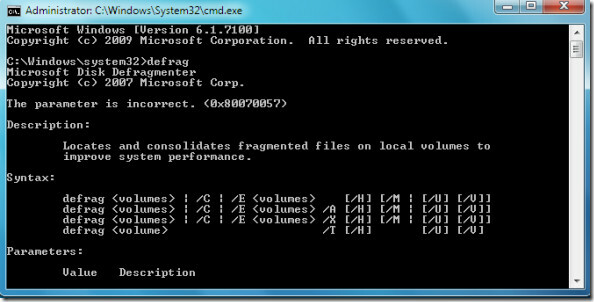
Laat me je nu enkele van de algemene opties vertellen die je kunt gebruiken met de defrag-opdracht om schijfdefragmentatie uit te voeren.
defrag / r Defragmenteert meerdere schijven tegelijk
defrag –a Voert de schijfdefrag-analyse uit
defrag –v Drukt de resultaten van defragmenteren af
defrag –w Defragmenteert alles
defrag C: -v –w Defragmenteert de hele C-schijf
Hier heb ik bijvoorbeeld de schijfdefragmentatieanalyseopdracht (defrag -a) op mijn C-schijf met succes uitgevoerd.

Het belangrijkste voordeel van het uitvoeren van schijfdefragmentatie via de opdrachtregel is dat de snelheid van het schijfdefragmentatieproces uitzonderlijk snel is. Genieten!
Zoeken
Recente Berichten
Download foto's geplaatst op elk Twitter-profiel met TwitterDownloader
Twitter is zeker niet het populairste platform ter wereld om onderw...
Een blik op de 7 beste e-mailclients voor Windows
E-mail is de standaardmodus geworden voor communicatie. We geven mi...
Fotor brengt zijn instragramachtige filters en tilt-shift naar Windows 8
Sinds de release van Windows 8 en RT komen apps die voorheen alleen...



